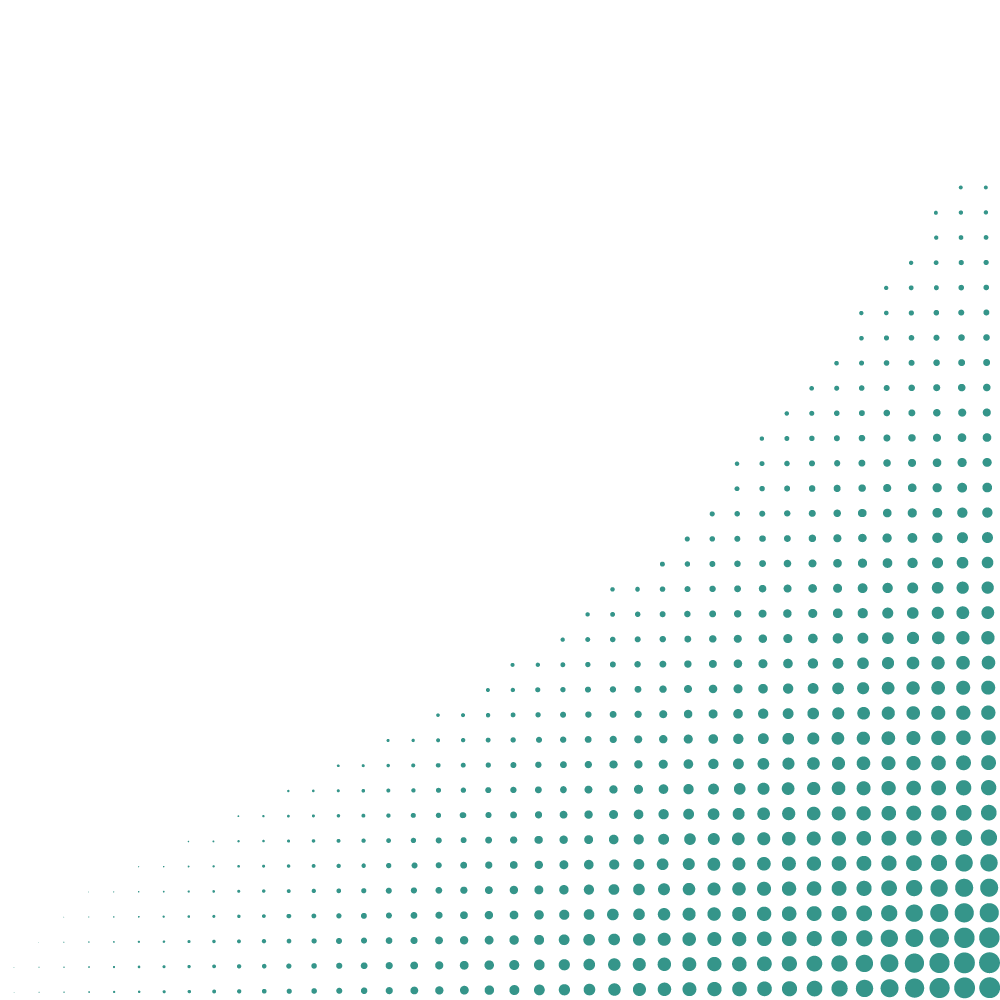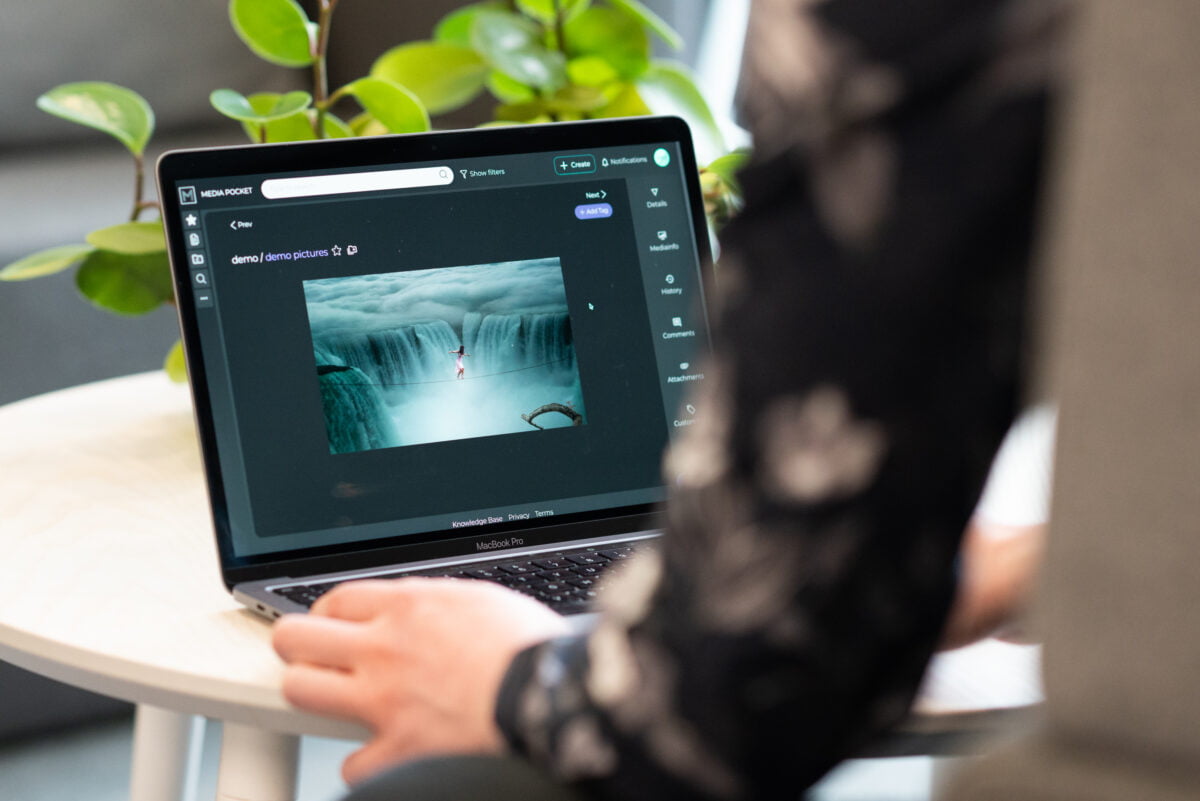

SaaS
Media Pocket
Elevate your digital asset management
Media Pocket is a modern cloud-based DAM system that not only saves you time, but also makes digital asset management easy and enjoyable.
Thanks to its excellent adaptability and scalability, the platform developed by our group can meet all your needs. Say goodbye to tedious asset management!
Trusted by
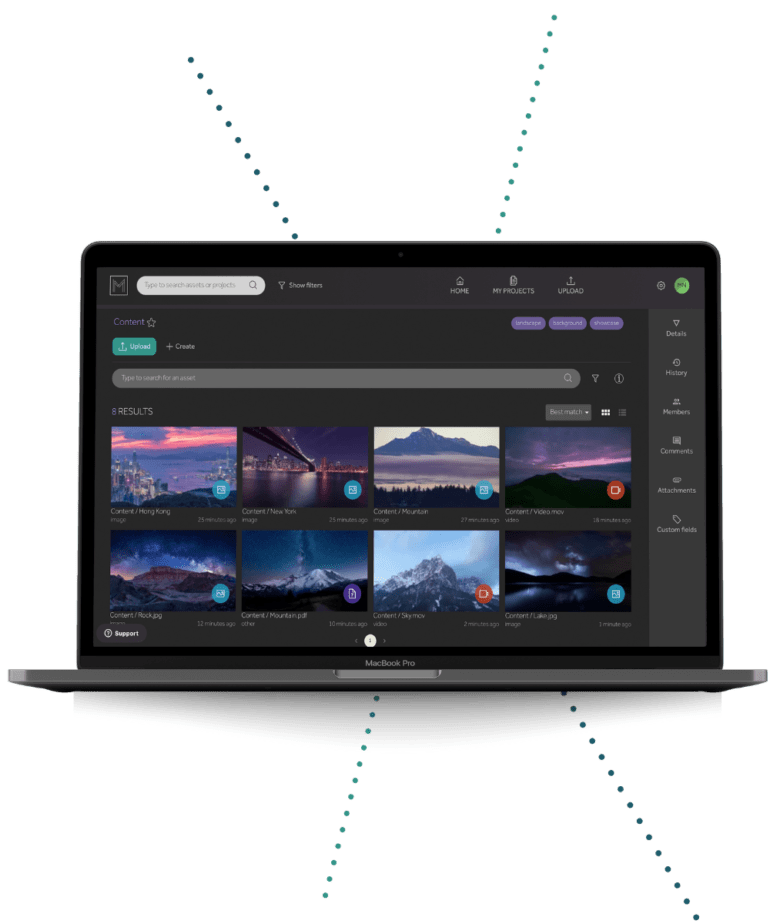
Digital asset management can be enjoyable!
Media Pocket lets you match the demands of today’s media-centered world. It is a simple, secure, and affordable platform for organizing, syncing, and sharing your media.
This smart media management platform helps users to organize and manage their media files in a centralized and secure way. It offers a range of features that allow users to easily upload, store, organize, and share media files such as photos, videos, audio recordings, and documents.
Our browser-based software is designed to be light-weight and work seamlessly on any device. This means that collaborating with people both inside and outside of your organization has never been easier.
Above all, Media Pocket enables individuals and businesses of all sizes to streamline their media management processes and improve productivity.
Benefits
System independent, centralized content management and archive
Get the most out of your content. The utilization rate of the materials will improve as they become more accessible.
Save time and money
Time spent on retrieving and managing materials is considerably reduced.
Integrability
Media Pocket’s REST API enables system independence and integrations.
Scalability and modularity
We offer solutions for companies of all sizes with their media management. Media Pocket grows with your business.
Increased productivity
Working with a modern interface with great user experience is contemporary and improves employee productivity and customer satisfaction.
Agile in-house development
Agile development of tailored features according to customer requirements, executed by our own dedicated DevOps team.
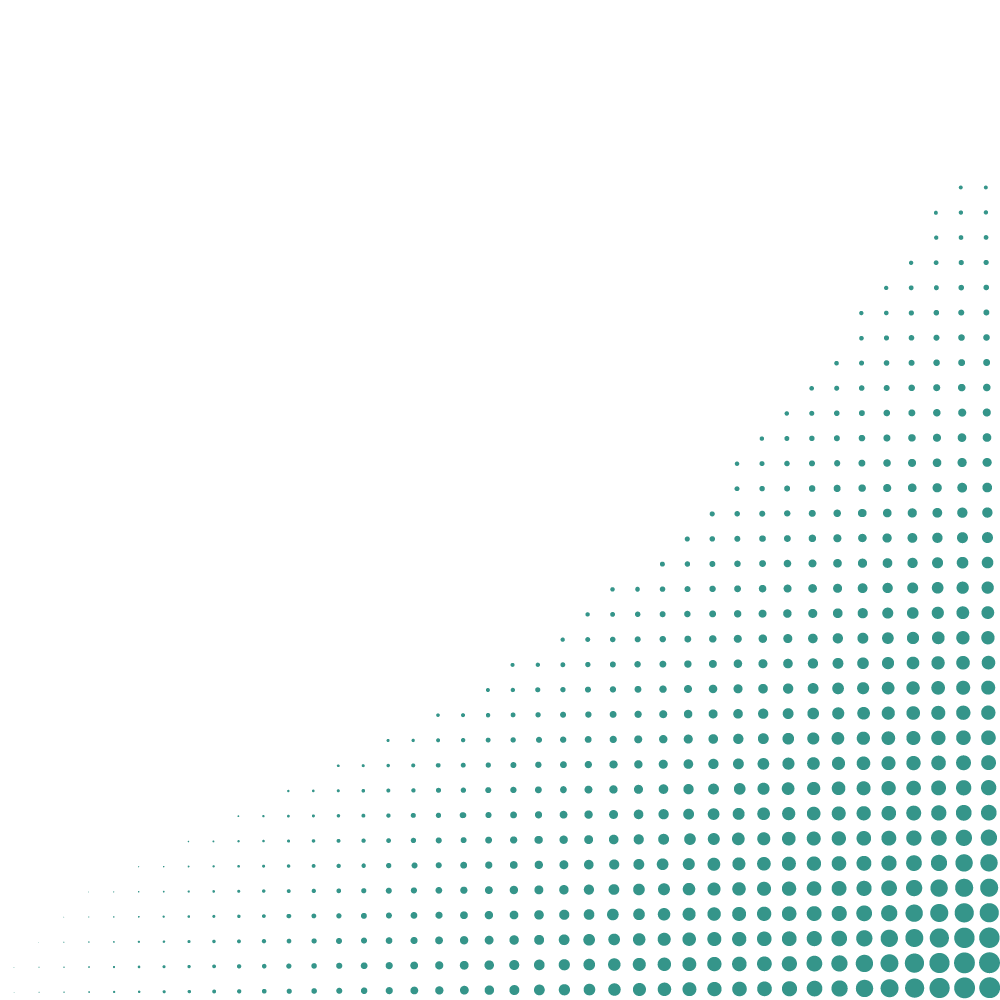
Media Pocket serves several industries
Media Pocket’s modular design makes it a versatile solution suitable for any business that leverages media files in their daily operations. Whether it’s a small business or a large corporation, Media Pocket can help manage more content and provide more benefits. Here are some industries where advanced media management is really important.

Production Companies
Media Pocket empowers production companies to effectively manage their digital assets throughout the entire production lifecycle.

Broadcasters
With Media Pocket, broadcasters can improve productivity and deliver high-quality content in the ever-evolving media landscape.

News Publishers
By implementing Media Pocket, media houses can optimize their content operations and maintain a competitive edge.

Brands
Media Pocket helps brands to strengthen their brand identity and deliver compelling marketing materials.

Content Distributors
With our solutions, content distributors can deliver material effortlessly to their final destinations.
Products
DAM
DAM centralizes all digital content such as photos, videos, and other formats into one browser-based software.
Loader
Loader enables the transfer of large masses of media files between a production environment and a cloud service quickly, securely, and cost-effectively.
Media Portal
Easily share content and metadata from Media Pocket with your stakeholders.
Integrations
Take advantage of existing solutions and integrate Media Pocket in various, interoperable ways.
Technical specifications
This page provides a comprehensive overview of the key features of our platform.
Release notes
Our platform is constantly developing. Take a look, what’s new in Media Pocket.
Customer stories
We are proud of the great clients we have worked with over the years. Find out more about the solutions we have come up with in different cases.
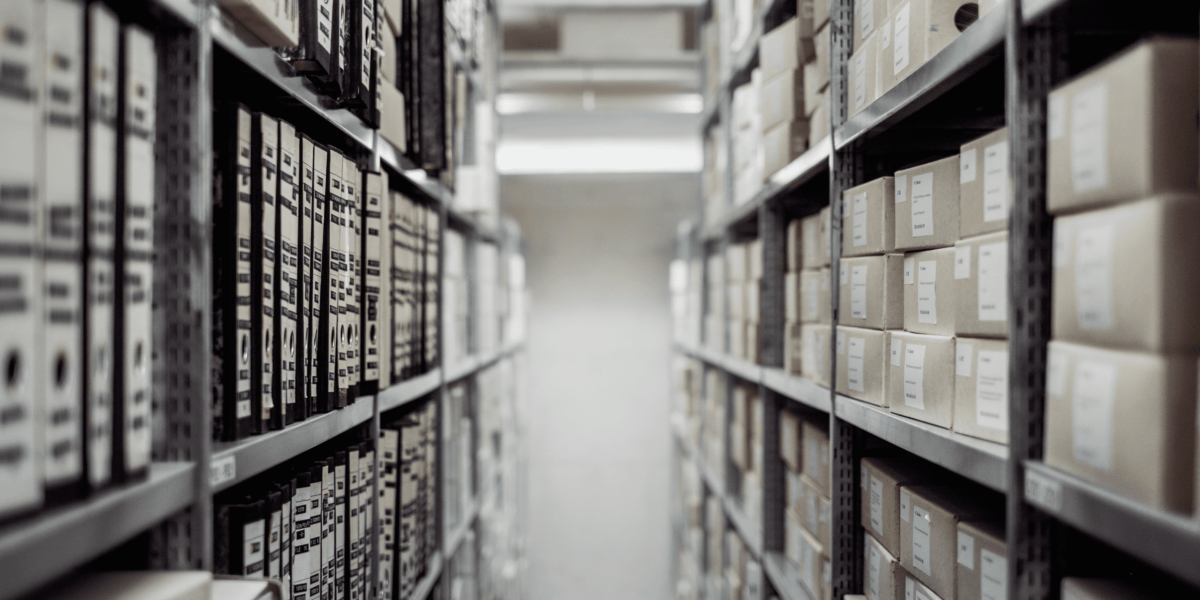
Yle Archive’s Photo Collections Transfer to Media Pocket
Hundreds of thousands of files and irreplaceable cultural value. Yle has changed the platform it uses for archiving photos and will centralize more and more of the company’s photo management and archiving functions on Media Pocket in the future.
Pricing
We are pumped that you are interested in Media Pocket! We want to be as transparent and honest as possible, which is why we are open about our pricing policies.
While customizing our services, we determine the price on a case-by-case basis. However, our pricing plans offer a rough estimate of the cost and aid in preventing any unwelcome surprises. We don’t intend to hide anything from our clients.
BASIC
59€ / month / user
500 GB cloud storage
Up to 5 seats
PREMIUM
89€ / month / user
2 TB cloud storage
Up to 10 seats
ENTERPRISE
Tailored solution with custom integrations
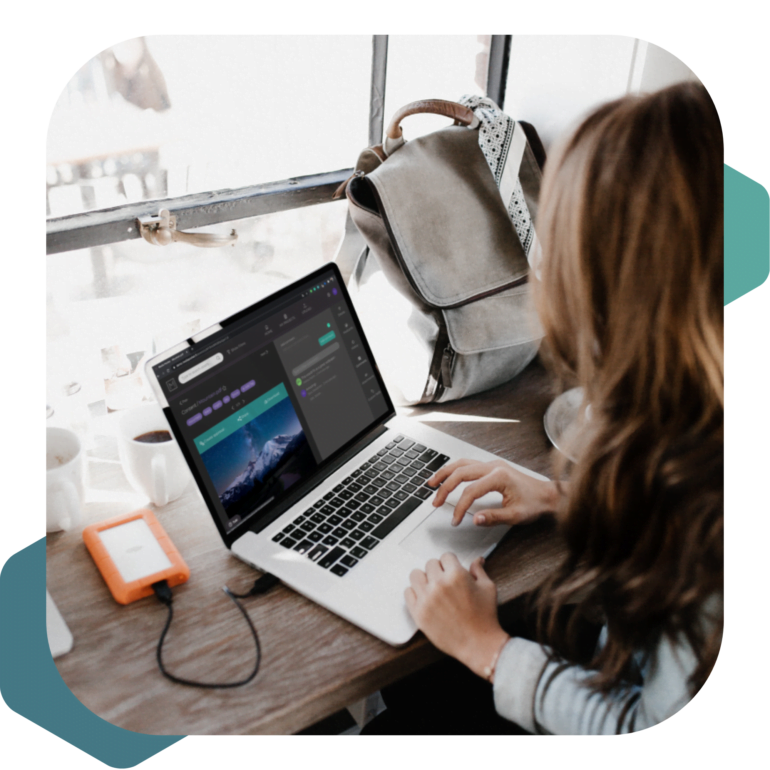
Do you want to take your digital asset management to the next level?
We want to hear more from you! Book a meeting and let’s find the best solution for your needs.